对于刚接触iOS系统的iPhone用户来说,需要一些时间来熟悉这样一个封闭的系统。因为iPhone的操作系统和Android的不一样。默认情况下, iOS系统不会在iPhone屏幕右上角显示电池电量百分比。那么,如果需要的话,在哪里以及如何在 iPhone 上设置和显示电池百分比呢?下面我们就来看看具体的实用技巧吧。
第1部分.[用户指南]如何打开iPhone/iPad的电池百分比
二、【额外提示】了解更多iPhone电池设置

为什么需要在 iPhone 上显示电池百分比?
那么,如果 iPhone 屏幕状态栏上没有显示电池百分比,这对您来说会有点不方便。但是,随着 iPhone 屏幕上显示电池百分比,它可以在很多方面给您带来很多好处,例如:
1.当状态栏变成红色时,帮助您了解电池可以使用多长时间,并决定是否充电。
2. 充电时帮助您查看iPhone是否已充电。
3. 它可以帮助您轻松测量并说出 iPhone 或 iPad 上的剩余电量。
4.帮助您判断您的iPhone电池寿命是否不佳或恶化或正常工作。
...
您可能会喜欢: 适用于Android和iOS 5 款最佳电池优化器
您可以启用 iPhone 和 iPad 上的电池百分比显示在状态栏上 而iPod touch不支持电池电量百分比。以下是在 iPhone 或 iPad 上显示电池百分比的说明。
1. 对于 iPhone 8 Plus/8/7 Plus/7/6s Plus/6s/6 Plus/6 或更早一代:
步骤1 。解锁您的 iPhone 并打开 iPhone 或 iPad 上的“设置”应用程序。
第2步。向下滚动找到“电池”选项并点击它。
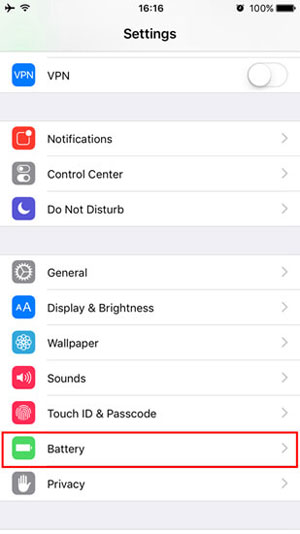
步骤3 。在电池页面上,找到并打开“电池百分比”选项以将其激活。
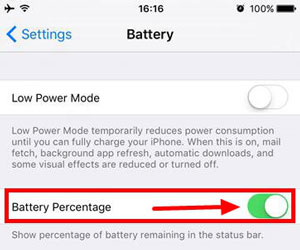
然后您现在可以在 iPhone 屏幕的状态栏中看到剩余电池百分比。只需在 iPhone 屏幕的右上角查看即可。
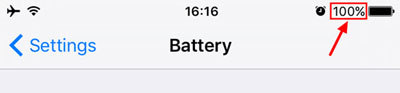
注意:在某些iOS设备上,要在屏幕上显示电池百分比指示器,请按照以下说明操作:
- 在 iDevice 上启动“设置”应用程序并转到“常规”。
- 选择“使用情况”选项并找出“电池百分比”功能。
- 打开设备上的“电池百分比”,然后点击“主页”按钮退出“设置”。
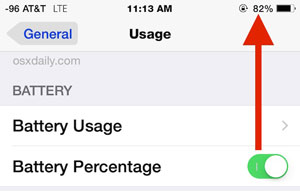
您可能喜欢: 如何在iOS 8/9 上监控电池性能的指南
2. 对于 iPhone X 或更高版本:
如何在 iPhone X 上显示电池百分比指示器?对于 iPhone X 或更新的一代,您可以在控制中心找到所需的电池百分比。要检查iPhone X的电池电量指示灯,请按照以下步骤操作:
步骤1 。只需从 iPhone X 屏幕右上角向下滑动即可访问控制中心。打开控制中心的方式与其他 iPhone 设备不同。
第2步。查看控制中心右上角,您可能会在电池图标旁边找到电池百分比指示器。

所以每当你想查看 iPhone X 的电池百分比时,请通过上述方式打开控制中心,你可能会找到你想要的。
此外,电池百分比功能在 iPod touch 上不可用。
另请参阅:延长 iPhone 电池寿命的实用技巧
1. 要查看iPhone上每个应用程序的电池使用情况,您可以在iPhone上进入“设置”>“使用情况”>“电池使用情况”,在“最近24小时”和“最近7小时”之间切换选项天”来检查设备的电池使用情况。
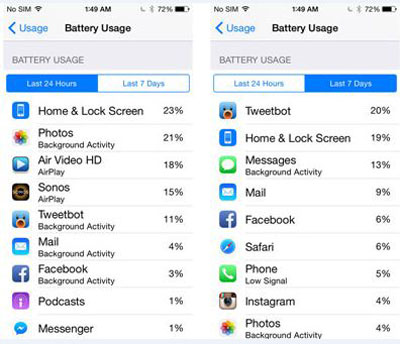
2. 要暂时降低 iPhone 的电量消耗直至充满电,您可以通过点击“设置”>“电池”>“低电量模式”来启用“低电量模式”。当低功耗模式打开时,iPhone 上的一些功能将被关闭,包括邮件获取、后台应用程序刷新、自动下载、一些视觉效果等。
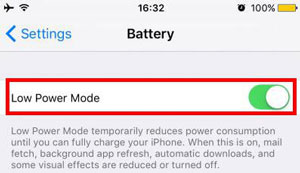
3. 为了更快地为您的 iPhone 充电,您可以在充电时退出所有应用程序并关闭 iPhone 上的所有功能,包括 Wi-Fi、蓝牙、蜂窝数据、DNF 模式、音乐、游戏、视频等。这可以停止 iPhone 的电池消耗,帮助 iPhone 更快地充电。
4. 当您开启低电量模式(旨在节省 iPhone 电量)时,电池百分比将始终显示在状态栏中。
相关文章: